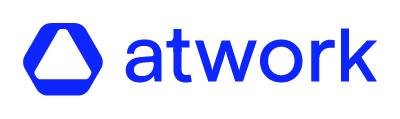Möglicherweise müssen Sie die Onboarding-E-Mail an die Benutzer erneut senden, die sich noch nicht auf der Plattform registriert haben.
Es gibt zwei Möglichkeiten, dies zu tun. Indem Sie die nächste Frage beantworten, finden Sie die richtige Vorgehensweise: „Müssen Sie die Onboarding-E-Mail an alle Benutzer, die sich noch nicht auf der Plattform registriert haben, erneut senden?“
- Nein – Lesen Sie den folgenden Artikel 1. Onboarding-E-Mail an einzelne Benutzer erneut senden
- Ja – Lesen Sie den folgenden Artikel 2. Onboarding-E-Mail an alle Benutzer erneut senden
Hinweis: Die E-Mail wird nur an Benutzer gesendet, die noch kein Passwort eingerichtet haben. Alle Benutzer, die sich bereits auf der Plattform registriert haben, erhalten die E-Mail nicht.
1. Onboarding-E-Mail an einzelne Benutzer erneut senden
Wenn Sie die Onboarding-E-Mail an einige Benutzer erneut senden müssen, gehen Sie wie folgt vor:
- Melden Sie sich bei der atwork Suite an.
- Klicken Sie im Menü auf „Benutzer“.
- Bearbeiten Sie den Benutzer, an den Sie die Onboarding-E-Mail erneut senden möchten.
- Klicken Sie auf die Schaltfläche „Einladung erneut senden“.
Sie erhalten eine erfolgreiche Snackbar.
Hinweis: Die Schaltfläche „Einladung erneut senden“ ist nur für Benutzer verfügbar, die sich nicht auf der Plattform registriert haben. Bei Benutzern, die bereits registriert sind, ist die Schaltfläche nicht verfügbar. In diesem Fall muss der Benutzer, falls er das Passwort nicht mehr weiß, zur Anmeldeseite navigieren und auf „Passwort vergessen“ klicken.
2. Onboarding-E-Mail an alle Benutzer erneut senden
Wenn Sie die Onboarding-E-Mail an alle nicht registrierten Benutzer erneut senden müssen, gehen Sie wie folgt vor:
- Melden Sie sich bei der atwork Suite an.
- Klicken Sie im Menü auf „Benutzer“.
- Klicken Sie auf die Schaltfläche „Einladungen erneut senden“.
Es erscheint ein Bestätigungs-Pop-up, klicken Sie auf „Einladungen erneut senden“. Sie erhalten eine Informations-Snackbar, die Sie darüber informiert, dass es einige Minuten dauern kann. Sobald dies abgeschlossen ist, erhalten Sie eine erfolgreiche Snackbar.
FAQs
Warum kann ich die Schaltfläche „Einladung erneut senden“ nicht sehen, wenn ich einen Benutzer bearbeite?
Es gibt zwei verschiedene Gründe:
- Der Benutzer ist bereits auf der Plattform registriert und hat daher bereits ein Passwort eingerichtet. Falls sie sich an das Passwort nicht erinnern, müssen sie zur Anmeldeseite navigieren und auf „Passwort vergessen“ klicken.
- Ihr Mandant meldet sich über SSO (Single Sign-On) an, sodass die Benutzer kein Passwort einrichten müssen.
Warum kann ich die Schaltfläche „Einladung erneut senden“ auf der Benutzerverwaltungsseite nicht sehen?
Ihr Benutzer meldet sich über SSO (Single Sign-On) an, sodass die jeweiligen Benutzer kein Passwort einrichten müssen.